USBスピーカーを自作してみよう!!
会社における音楽再生環境
生まれつきのながら族である俺様は、基本的にBGMというか何か音楽が流れていないと逆に集中ができなくなってしまう困ったちゃんな体質だったりする。
自宅ではネットラジオを流しっぱなし、外出するときはMP3プレイヤーを聴きっぱなしという有様だが、さすがに会社で仕事中に音楽を聴くということはできない。
で、放課後に仕事用ノートPCに外付けのスピーカーを接続して比較的中音量でMP3とかを聴いているが、正直言ってノートPCのアナログ周りの音質はしょぼい。
外付けのスピーカー自体は、富士通+ALTECのコラボによるかなり凝った造りのものであり非常に満足しているが、音源自体がアレだと駄目駄目なのはどうしようもない。
では、どうすれば会社でHi-Fiな音楽を楽しめるのか?...ていうか、仕事しろよ>俺様(^^;)。

会社専用の外付けスピーカー。

富士通+ALTECの豪華(?)なコラボ。音質も上々。
発想の転換?
ある日ネットサーフィンをしていたところ、共立エレショップのとあるページで「2ch USBオーディオコントローラ」なるICを発見した。
これは、「CM102-A」というICによりUSBオーディオを実現するものであり、比較的安物のUSBスピーカーではお約束のように使われているらしい。調べてみると玄人志向のこれにも使われているようで。
それなら、これを使いUSBオーディオコントローラを作って外付けスピーカーに組込めば、アナログの呪縛から逃れることができるのではないかと考えた。
ということで、早速共立エレショップで「CM102-A」を5個注文。なぜ5個かというと、1個だけだと送料が勿体無いという単純な理由から(^^;)。

USBオーディオコントローラICのCM102-A。5個も購入。
スペックと回路図と部品
まずは、「CM102-A」の簡単なスペック/特徴から。
- USB1.1及び2.0対応で、バスパワーのみで動作
- 48KHz/44.1KHzの高性能16ビットオーディオDAC内蔵
- AB級パワーアンプ内蔵
...割と高性能かも。SPDIF出力も内蔵しており、デジタル出力することも可能。
次に、回路図を考えてみる。
データシートに記載されているリファレンスの回路図が無茶苦茶見づらく、非常に苦労したが手書きでちょいちょいと回路図を組んでみる。次はお約束のBSch3Vさんで清書。ライブラリに登録されていない部品は自分で作る必要がある。
で、下が清書した回路図。リファレンスの回路図どおりに作成したつもり。デジタル出力というかSPDIF周りは面倒なので今回はパスした。出力側にある220μFだが、1000μFにするともっと低音が伸びるらしい(データシートの情報より)。
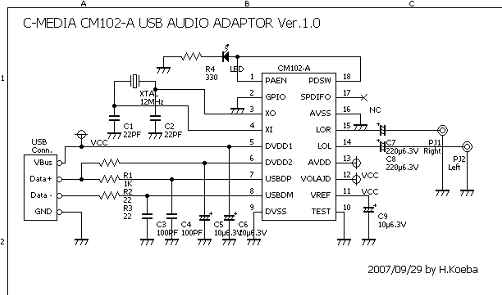
取り敢えず、リファレンスどおりで作成。デジタル出力については今回は割愛。
「CM102-A」以外の部品についてはお馴染みの埼玉パーツセンターにて調達。もっと近所にあれば幸せなんだけど。
部品のリストは以下のとおり。
| 部品名 | スペック | 数量 | 備考 |
|---|---|---|---|
| CM102-A | 18ピンDIP | 1 | C-MEDIA製 → 共立エレショップで購入 |
| ICソケット | 18ピン用 | 1 | |
| 水晶振動子 | 12MHz | 1 | 水晶発振器でも可。その際はセラコンの22PFは不要 |
| LED | 普通のやつ | 1 | |
| 抵抗 | 1KΩ 1/4W | 1 | |
| 抵抗 | 22Ω 1/4W | 2 | |
| 抵抗 | 330Ω 1/4W | 1 | |
| セラコン | 22PF | 2 | |
| セラコン | 100PF | 2 | |
| ケミコン | 10μF 6.3V | 3 | 高音質タイプでも可 |
| ケミコン | 220μF 6.3V | 2 | 高音質タイプでも可 |
| ユニバーサル基板 | 5cm×5cm | 1 | ごく普通のユニバーサル基板でOK |
| USBケーブル | 適当な長さ | 1 | 普通のAタイプのもの |
USBオーディオアダプタ製作編
それでは、USBオーディオアダプタを組むことに。
まずはUSBケーブルの加工から。今回犠牲となるのは、Aタイプ-Bタイプの普通のUSBケーブル。Bタイプのプラグ側でケーブルをぶった切って、リード線を取り出す。間違ってAタイプのプラグ側をぶった切らないように(^^;)。
ところで、USBケーブルのピンアサインはこちらを参照のこと。

左側がAタイプで右側がBタイプ。間違えないように。

ぶった切ってリード線を露出した状態。南無~。
次に、回路図に従いユニバーサル基板に部品を適当に配置して適当に半田付けする...今回は、あんまり(ていうか全然)考えずに部品を配置したために、ジャンパ線飛びまくりで非常に美しくない配線になってしまった(^^;)。
この程度の回路であっても、何度も回路図と比較して配線をチェックするのが最終的には成功への近道となる。と思う。と思いたい(^^;)。

比較的美しく部品を配置したつもりが...

裏側はとんでもないことに(^^;)。反省反省...
念入りに配線をチェックしUSBケーブルも半田付けして、試しにパソコンに接続してみる...LEDが点灯し、USBオーディオデバイスとしてしっかりと認識されたっぽい。
で、肝心の音は出るのかいなと、お気に入りの曲を再生すると...聴こえた。鳴りました!!やったね!!!
ここでもしLEDが点灯しないとか、音が鳴らないとかの症状が出たのであれば、速攻でUSBプラグを抜いて配線チェックを行なうこと。

何と、一発で問題なく動作!!とっても嬉しいかも。
下が、デバイスマネージャの情報。無印のUSBオーディオデバイスとして認識されている。
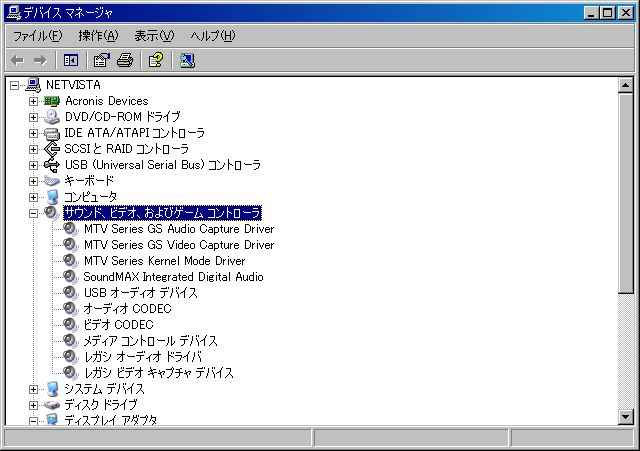
WindowsXPとかWindows2000であれば、ドライバ不要で自動的にUSBオーディオデバイスとして認識される。
で、下がUSBオーディオデバイスのプロパティ情報。これまた全く問題なし。

汎用USBオーディオとして認識される。PC側でボリュームの調整も可能。
スピーカーへの組込み編
USBオーディオアダプタが完成したら、お次はスピーカーへの組込みとなる。今回の対象は、前述したが富士通+ALTECのコラボによるHi-Fiなスピーカー。
小型だが2ウェイであり、かなりしっかりとした音を聴かせてくれる。ALTECのロゴは伊達じゃないかも。

2ウェイであり、かなりしっかりとした音。
このスピーカーだが、分解にかなり手間取ってしまった。隠しネジが仕込まれており、探すのにちょいと一苦労。
ネジは底面に2本、スピーカー正面上部にあるサランネットの固定用穴の奥で左右2本、そしてスピーカー(ウーファー)固定用の4本あり、それらを全て取り外すことによって本体を開けることができる。

スピーカー底面のネジ。これは楽勝で取り外せる。

隠しネジ。ゴムのブッシュに隠れているので注意。
下の画像は右スピーカーを開けたもの。ウーファーには想像以上に大きいマグネットが付いていて、基板には部品がぎっしりと詰まっている。

結構高密度状態っぽい右スピーカー。
まずは、オーディオ信号入力用のジャックを取り外し、USBオーディオコントローラの出力を接続する。くれぐれも左右のチャンネルを間違えないように気をつけること。
次に、スピーカーのケース経由でオーディオ信号入力用の穴からUSBケーブルを引き込み、USBオーディオコントローラの入力にそれぞれのUSBケーブルのリード線を接続する。
USBオーディオコントローラの基板自体はセロテープ等でくるんで、他の基板に接触しないようにしておくこと。今回は問題もなさそうなので、基板を固定しないことにした。

背面のジャック。左から電源・サブウーファー・左スピーカー・オーディオ信号入力の順番。一番右のジャックを取り外す。

USBケーブルは必ずスピーカーのケースを経由して接続すること。そうでないと再度半田付けする羽目に陥ること必至。
あとは、スピーカーのケースを元通りに組み直し、ケースのオーディオ信号入力用ジャックの穴とUSBケーブルの隙間をグルーガンで固定。なるべくたっぷり目で固定するのが吉。

USBケーブルに取って代わられた入力端子。
番外~ドライバ組込み編
以上で、USBスピーカの製作は完了。試しに会社の仕事用ノートPCに接続して鳴らしてみたが、なんというか、これまでとは全然違う音が出てきた。
ものすごくクリアで力強い音であり、本当に全然別物。正直、同じスピーカーでここまで化けるとは思わなかった。
これで、会社で今まで以上に集中して音楽を聴くことができる...ん?仕事はどうした?(^^;)

お仕事用のノートPC+USBスピーカー。最強(^^;)。
話は変わって、WindowsXPやWindows2000であれば特別なドライバをインストールすることもなしにUSBオーディオを利用できるが、色々な機能を使いこなしたいという場合、専用のドライバをインストールすることによりそれが可能となる。
一応、純正のドライバはこちらにあり、ファイル名は「mmspu1apr31.exe」となっていた(最新かどうかは不明)。
下が純正のドライバによる設定画面。5.1chにも対応しているっぽい。
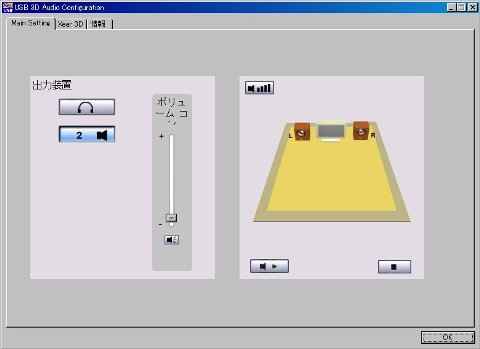
純正のドライバによる設定画面。比較的シンプルなようで。
こちらは情報ウィンドウ。しっかりとオーディオCODECに「CM102」と表示されている。
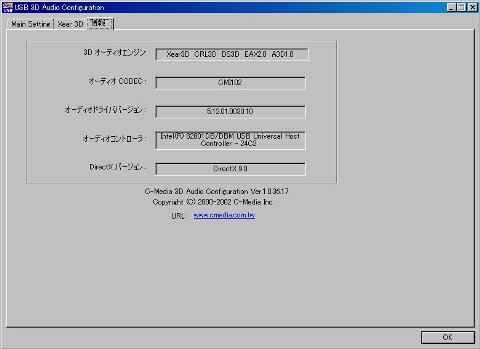
きちんと認識されていて、かつ有効になっているところが偉いと思う。
最後に
以上で非常に簡単(=手抜き)だけどUSBオーディオコントローラの製作及びスピーカーへの組込みのネタはお終い。
今回USBオーディオコントローラを組込んだ富士通+ALTECのコラボスピーカー以外にも、パソコン用のスピーカーには色々なメーカーのものがあるはず。例えば、ヤマハのYSTスピーカー(のUSB接続タイプでないやつ)とか、JBLとかインフィニティとかハーマンカートンとか。これらにこのUSBオーディオコントローラを組み込んだら、もっと素晴らしい音が体験できるはず。
ということで、是非とも会社で良い音を聴きたい!!という人はチャレンジよろしく!!...で、仕事は?(^^;)
補足~フェライトビーズによるノイズ低減に挑戦
「CM102-A」のリファレンスの回路図にあった、USBコネクタのVBus及びGNDに接続されているフェライトビーズだが、あまり音質への影響はないだろうと省略してしまった。値段も割りと高かったし。
が、USBのこういったオーディオ回路には、PCから侵入してくるノイズをカットするために必ずフェライトビーズが使われているようで、かなり重要な部品っぽい。
ということで、オークションでリード線付きのフェライトビーズを100個まとめて落札(^^;)。TDK製の品名BF45HY-3.5x6x0.8というやつ。

約100個入っているとのことだが、数えるのが面倒(^^;)。
ついでに回路図も書き直しをした。USBコネクタの右隣にFBとあるのがフェライトビーズ。文字のレイアウトを変更したので回路図が多少は見易くなったかも。
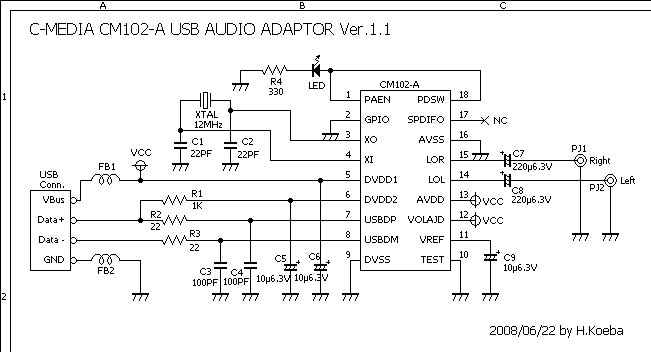
単にフェライトビーズを追加しただけの回路図。久し振りに回路図エディタを使ったが、操作をしっかりと忘れていた...
あとは、改造したUSBスピーカを分解してフェライトビーズを取り付けてやるだけ。フェライトビーズ自体は絶縁体ということなので、パターンとかにコアが接触していても問題ないっぽい。
こちらの画像が改造前。

改造前。むき出しのリード線からノイズが侵入してくる。
こちらの画像が改造後。機能重視で見栄えは全く考慮せず(^^;)。

ものすごく格好悪い配線だけど気にしない、気にしない。
で、改造後の音質だけど...はっきりと効果が確認できた。高域になんとなく存在していたハムっぽいノイズが全く消えている。USBスピーカーのボリュームを最大にしても、ヒスノイズが聴こえるだけ。
こりゃ、必ずUSBオーディオ絡みの回路にはフェライトビーズさんに登場してもらわなければならないなと痛感してしまった俺様でしたとさ。
...ところで、あと98個を、どうする?(^^;)


